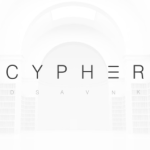ミジンコが気になったお得情報【2024年4月】
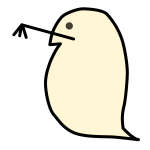
FTPアクセスすると”229 Entering Extended Passive Mode”が表示される【ハッキング・ラボ編】
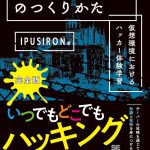
FTPログイン後にFTP系コマンドを実行すると、”229 Entering Extended Passive Mode”が表示されるという報告を何件か受けました。
影響を受ける攻略マシンは複数考 ...
メニューからBurpを起動しても表示されない、コマンドからBurpを起動するとLinkageErrorが発生する【ハッキング・ラボ編】
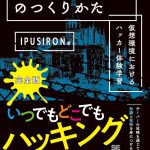
ParrotOS上でBurp Suite CE(Community Edition)が起動できない現象を観測しました。
『ハッキング・ラボのつくりかた 完全版』P.359でBurpが登場します。
メニューからBu ...Burpの稼働が極端に重くなる【ハッキング・ラボ編】
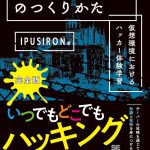
私の環境では、ParrotOS 6.0のISOファイルから新規インストールした仮想マシン(仮想メモリーは2Gバイト)で、「Burpを起動⇒Burpブラウザーを起動」したら、極端に重くなりました。ただし、再現性があるかは不明です。
イベント「「技術書」の読書術を達人に聞いてみた」の発表内容がForkwell Pressの記事になりました
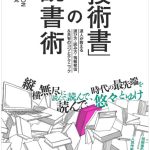
2022年11月にForkwellのイベント「「技術書」の読書術を達人に聞いてみた – Forkwell Library #10」にてオンライン登壇しました。
Synapticパッケージマネージャでのアップデート時に”複数回設定されています”という警告が出る【ハッキング・ラボ編】
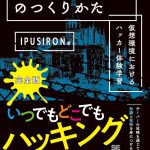
『ハッキング・ラボのつくりかた 完全版』P.86にて、パッケージをアップグレードする方法を解説しています。
ParrotOSのSynapticパッケージマネージャの「再読込」アイコンを押すと、次の文面の警告メッセージを ...
アカウントロックの対処法【X編】

2024年4月時点での情報になります。
Xは仕様が頻繁に変わるため、本記事の内容がずっと通用するとは言い切れません。
放置していたらロックされたケースと、操作中にロックさ ...
2024年4月の当選報告

現時点(4/24)の当選数は35件です。
キリンウイスキー陸 お試しパウチ×3セットキリンウイスキー陸大好評!お試しパウチ当たるキャンペーン当選品:お試しパウチ3名分当選
主催: ...
Cypherの全ステージの攻略記事を公開しました
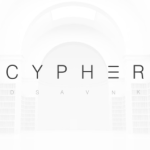
Cypherの全ステージの攻略記事を公開し終えました。
固定ページの攻略ページからリンクしてあります。
固定ページについては、メニューの「ゲーム攻略」>「Cypher」 ...
CHALLENGE PUZZLE 12【Cypher編】